Как Редактировать Видео на YouTube с Помощью Видеоредактора YouTube(2021)
Мария Матвеева
Oct 26, 2022• Проверенные решения
Обратите внимание: С 20 сентября 2017 года пользователи больше не смогут использовать бесплатный набор для редактирования. Проверьте лучшие Альтернативы Видеоредактору YouTube из этого полного руководства. Теперь он снова вернулся.
Редактирование видео обычно требует изрядных технических знаний и профессионального программного обеспечения. Но YouTube представил свой новый видеоредактор YouTube. Он невероятно прост по сравнению с традиционными компьютерными программами редактирования.
Если вы еще не пробовали Редактор YouTube, пора начинать.
Этому легко научиться, и приведенное ниже руководство познакомит вас с редактированием видео на YouTube.
Вам также может понравиться:
Бесплатная Музыка для Видео на YouTube >>
Лучшие Программы Записи Экрана для YouTube >>
Размеры/объем Видео YouTube: Руководство по Настройкам Загрузки >>
Как редактировать видео на YouTube с помощью Filmora
Если вы хотите иметь больше возможностей для редактирования видео на YouTube, здесь мы рекомендуем использовать Filmora.
Вы можете использовать эту программу для обрезки/вырезания/разделения видео на YouTube с помощью удобных инструментов. Она также предлагает более 50 бесплатных музыкальных произведений для использования. Также доступны различные видеофильтры и эффекты, которые сделают ваши видео потрясающими. Самое приятное, что вы можете применять анимированный текст/заголовки к видео как профессионал. После редактирования вы можете напрямую загружать видео на YouTube.
Загрузите ее сейчас, чтобы попробовать!
Как Использовать Видеоредактор YouTube для Редактирования Видео на YouTube
Шаг 1. Получите доступ к видеоредактору YouTube
Войдите в свой аккаунт YouTube (или Google). Чтобы получить доступ к видеоредактору YouTube, вы можете перейти непосредственно к Студия YouTube (видеоредактор). Или щелкните значок аватара на своем сайте YouTube > YouTube Студия.
Узнать больше о том, как Загрузить MP3 на YouTube
Шаг 2. Добавьте свои видео на временную шкалу
После перехода в редактор появятся все ваши видео на YouTube. Если вы хотите добавить клип из сборника видео в проект, просто перетащите его на шкалу времени или нажмите значок плюса в правом верхнем углу каждого клипа. Вы также можете добавить любые видеоролики YouTube, которые были загружены с лицензией Creative Commons.
Для этого перейдите на вкладку CC, найдите видео и перетащите его на шкалу времени.
Ищете лучшие альтернативы видеоредактора YouTube? Проверьте это полное руководство здесь >>
Шаг 3. Редактируйте видео, как вам нравится
С помощью видеоредактора YouTube вы можете быстро исправить свои видео, добавить звуковую дорожку к видео, текст, использовать различные фильтры и многое другое. Ниже приведено подробное руководство по использованию Редактора Видео YouTube.
- Обрезать/вырезать/разделить видео
- Изменить настройки видео
- Добавить фильтры
- Добавить текст к видео
- Добавить музыку к видео
- Добавить переходы к видео
#1 Обрезать/вырезать/разделить видео
Чтобы вырезать или разделить видео, наведите указатель мыши на целевой клип и нажмите значок ножниц, чтобы разрезать клип на части. Вы также можете навести курсор на край видео на шкале времени и перетащить маркер, чтобы сократить или обрезать видео.
Вы также можете навести курсор на край видео на шкале времени и перетащить маркер, чтобы сократить или обрезать видео.
#2 Изменить настройки видео
YouTube Видео Редактор также предоставляет функцию «Быстрые исправления», которая выполняет быстрый анализ видео и автоматически настраивает его цвет, яркость и контрастность.
Вы можете просто дважды щелкнуть видео, чтобы перейти на вкладку «Быстрые исправления» и легко изменить яркость и контраст, добавить эффект замедленного движения и панорамирования, а также стабилизировать, исправить звук или повернуть видео.
#3 Добавить фильтры
Вы также можете добавить потрясающие видео фильтры, предоставляемые этим редактором. Чтобы получить доступ к этой функции, дважды щелкните видео и переключитесь на вкладку «Фильтр».
#4 Добавить текст к видео
Чтобы добавить текст к видео, перейдите на вкладку «Текст», отметьте «Включить текст» и введите текст в текстовый столбец. Затем настройте шрифт, размер, цвет, положение текста по своему усмотрению.
Затем настройте шрифт, размер, цвет, положение текста по своему усмотрению.
#5 Добавить музыку к видео
YouTube также позволяет заменять аудио одним из своих лицензионных треков. Для этого вернитесь в основной интерфейс редактора и щелкните вкладку Аудио. Затем выберите песню из библиотеки или перетащите ее на шкалу времени саундтрека, либо нажмите знак плюса справа от каждого названия.
Обратите внимание: Заметьте, что на некоторые песни распространяются лицензионные соглашения. Это означает, что YouTube автоматически добавит рекламу в видеоклип.
Еще один недостаток — вы совсем не можете редактировать звуковую дорожку. Если песня длиннее вашего видео, вы ничего не можете сделать, кроме как позволить ей воспроизводиться с начала, пока ваше видео не остановится.
#6 Добавить переходы к видео
Если на шкалу времени было добавлено несколько видеоклипов, вам потребуется переход, чтобы сделать весь проект более плавным. Чтобы добавить переход, перейдите на вкладку «Переход» и выберите один из 16 эффектов перехода.
Чтобы добавить переход, перейдите на вкладку «Переход» и выберите один из 16 эффектов перехода.
YouTube Видео Редактор действительно прост в использовании, но он предоставляет только некоторые базовые функции редактирования видео и его действительно легко вывести из строя при работе с большими файлами. Если вы хотите сделать свое видео более профессиональным, попробуйте Wondershare Filmora.
Этот настольный инструмент для редактирования видео поможет вам легко выполнять задачи редактирования видео.
Скачайте его сейчас, чтобы попробовать!
Мария Матвеева
Мария Матвеева писатель и любитель все, что связано с видео.
Автор @Мария Матвеева
5 лучших онлайн видеоредакторов для редактирования роликов YouTube
By Elva |
Одна из важный вещей для успеха ролика YouTube — его отличный монтаж и редактирование. Отличный видеоредактор должен обладать базовыми функицями для редактирования и инструментами для редактирования на профессиональном уровне. Существует множество инструментов для редактирования роликов YouTube в зависимости от используемой вами платформы. Большинство онлайн видеоредакторов предоставляют только базовые возможности и не обладают профессиональными функциями. В этой статье мы расскажем о 5 лучших
Отличный видеоредактор должен обладать базовыми функицями для редактирования и инструментами для редактирования на профессиональном уровне. Существует множество инструментов для редактирования роликов YouTube в зависимости от используемой вами платформы. Большинство онлайн видеоредакторов предоставляют только базовые возможности и не обладают профессиональными функциями. В этой статье мы расскажем о 5 лучших
- Часть 1. Лучший редактор для настолького ПК для редактирования роликов YouTube
- Часть 2. Топ-5 онлайн видеоредакторов для роликов YouTube
Часть 1. Лучший редактор для настолького ПК для редактирования роликов YouTube
Filmora Video Editor для Windows (или Filmora Video Editor для Mac) становится все более популярным среди видеоблогеров. Вы найдете на YouTube множество видеороликов, сключая обучающие и обзорные, посвященные Filmora Video Editor.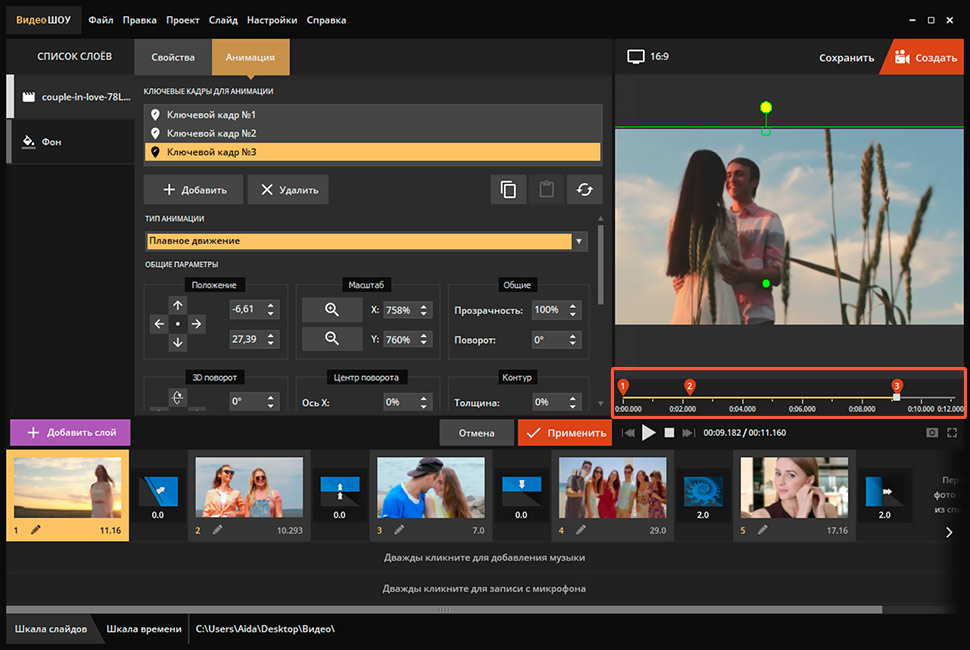 Без сомнения — это новый фаворит среди видеоблогеров. Filmora Video Editor обладает всеми базовыми инструментами для редактирования, как и другие видеоредакторы, а также некоторыми другими функциями, которых нет у других программ для редактирования роликов YouTube: проигрывание видео в обратном направлении и стабилизация видео. Новые функции добавляются в программу постоянно. Вы можете загрузить бесплатную пробную версию, чтобы понять, как он работает при редактировании роликов YouTube в видеоролики профессионального уровня.
Без сомнения — это новый фаворит среди видеоблогеров. Filmora Video Editor обладает всеми базовыми инструментами для редактирования, как и другие видеоредакторы, а также некоторыми другими функциями, которых нет у других программ для редактирования роликов YouTube: проигрывание видео в обратном направлении и стабилизация видео. Новые функции добавляются в программу постоянно. Вы можете загрузить бесплатную пробную версию, чтобы понять, как он работает при редактировании роликов YouTube в видеоролики профессионального уровня.
Загрузить бесплатно Загрузить бесплатно
Основные особенности Filmora Video Editor:
- Этот мощный видеоредактор очень прост в использовании — все имеющиеся функции отображаются в главном окне.
- Все функции и инструменты достаточно просты в применении.
-
Множество инструментов легко использовать для разделения, кадрирования, обрезки и вращения видеоролика во время его редактирования.

- Различные функции, такие как добавление фильтров, накладок, анимации, переходов, специальных титров и текста могут сделать ваше видео еще более красивым.
Часть 2. Топ-5 онлайн видеоредакторов для роликов YouTube
Онлайн редакторы для роликов YouTube чаще всего требуют ежемесячную подписку и вы можете отредактировать только несколько роликов определенной длины. Чтобы использовать все функции онлайн сервиса, пользователь YouTube должен использовать премиум сервисы, предоставляемые этими редакторами. Ниже приведен краткий обзор лучших редакторов для работы с YouTube видео.
1. Wevideo:
Основные особенности:
1). Различные варианты учетных записей; 2). Удобный интерфейс;
3). Профессиональные функции для редактирования видеороликов;
4). Непосредственная запись видеороликов с помощью веб-камеры на вашем лаптопе;
 Добавление текста в ваши ролики, вращение и масштабирование текста ; 6). Простая обрезка видео;
Добавление текста в ваши ролики, вращение и масштабирование текста ; 6). Простая обрезка видео;7). Различные настройки звука; 8). Добавление красивой анимации;
9). Доступно множество эффектов; 10). Заставки и титры ;
11.) Добавление различных переходов между видеороликами; 12). Регулировка скорости ролика ;
13). Доступен на iOS и Android;
Рейтинг: 9/10
Перейти на Wevideo
2. MixMoov Editor
Основные особенности:
1). Прост в использовании; 2). Ограниченное количество функций, мало улучшенных функций;
3). Автоматическое микширование; 4). Множество переходов для объединения двух и более роликов;
Ratings: 7/10
Перейти на Wevideo
3.
 Video Toolbox
Video Toolbox
Основные особенности:
1). Видеоредактор профессионального уровня; 2). Загрузка роликов до 600 Мб размером;
3). Пользовательский интерфейс неудобен, возможны улучшения в будущем;
4). Обрезка/разделение роликов; 5). Добавление субтитров к существующим роликам;
6). Добавление звука; 7). Быстрая конвертация файла;
Рейтинг: 6/10
Перейти на Video Toolbox
4. Magisto
Основные особенности:
1). Простое редактирование видеороликов в три этапа; 2). Автоматическое редактирование, нет необходимости что-либо делать;
3). Множество стилей для использования в роликах; 4). Очень прост в использовании;
5). Обширная библиотека аудиодорожек; 6). Создание видеороликов или слайдов ;
7). Бесплатная обработка роликов длиной до 15 минут;
8).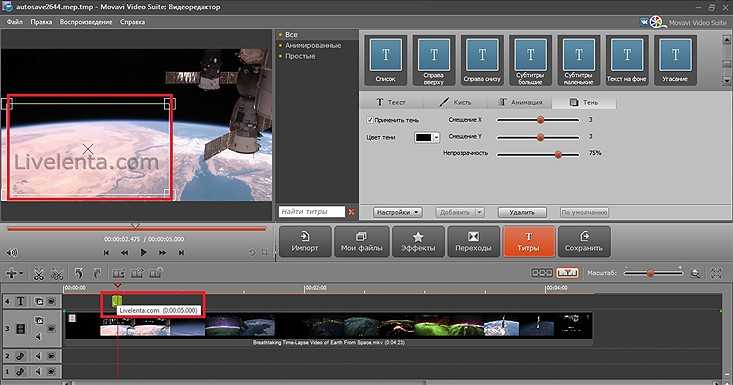 Отредактированные ролики будут отправлены на адрес почты из вашей учетной записи;
Отредактированные ролики будут отправлены на адрес почты из вашей учетной записи;
Рейтинг: 6/10
Перейти на Magisto
5. YouTube Video Editor
Основные особенности:
1). Совершенно бесплатен; 2). Удобный интерфейс;
4). Конвертирует стандартные ролики в замедленные и таймлапс;
5). Вращение видео ; 6). 27 прекрасных фильтров для использования в видеороликах;
7). Множество переходов для объединения более одного ролика;
8). Добавление заставки или титров в конце видео; 9). Добвление субтитров в видео;
10). Выбор аудиодорожки из обширной библиотеки;
11). Функция размытия лица в видеоролике;
Рейтинг: 9/10
Перейти на YouTube Video Editor
Недостатки редактирования видеороликов с помощью онлайн редакторов
Несмотря на то, что некоторые онлайн видеоредакторы могут предоставлять неплохие результаты, они не так хороши как профессиональные видеоредакторы для Windows и Mac.
Кроме этих особенностей, другой существенный недостаток — достаточно высокая цена, которую вам придется заплатить за эти онлайн редакторы. Приблизительно все онлайн редакторы предоставляют полный функционал только для премиальных учетных записей, что будет стоить вам от 5 до 10 долларов в месяц, в зависимости от выбранной вами подписки. В случае с профессиональным редактором для настольного ПК вам придется только единоразово оплатить пожизненную лицензию.
Related Articles & Tips
10 Самых Распространенных Проблем с Windows Movie Maker и Решение
Top 4 Прекрасных Бесплатных Программы Для Масштабирования Видео
Топ 3 Онлайн Видео-Компрессора: Уменьшить Размер Видео Онлайн Бесплатно
Топ 11 приложений для улучшения видео и фотографий
Как устроиться на работу видеоредактором YouTube и сколько они зарабатывают
- Ютуберы все чаще нанимают редакторов, чтобы они помогали с их видео.

- Работа редактором видео на YouTube может быть прибыльной и превратиться в полноценную работу, если использовать правильные приемы.
- Вот как редакторы YouTube устанавливают свои ставки и как они получают известных клиентов.
По мере роста экономики создателей, создатели нанимают больше талантов, чтобы помочь с такими задачами, как съемка, производство и пост-продакшн.
Возьмем, к примеру, MrBeast, самого популярного ютубера в мире с более чем 111 миллионами подписчиков. Он создал крупную компанию в своем родном городе Гринвилле, штат Северная Каролина, и на его веб-сайте часто открыты вакансии.
Профессии в пространстве YouTube варьируются от «продюсера YouTube» до «дизайнера эскизов» или «редактора видео».
Видеоредакторы, в частности, отвечают за выбор, монтаж и компоновку видеоматериалов. В то время как некоторые создатели YouTube, такие как MrBeast, имеют штатные команды редакторов, которые работают полный рабочий день, другие редакторы работают в качестве фрилансеров и управляют собственным бизнесом.
Как стать видеоредактором YouTube
Чтобы стать признанным редактором, часто необходимо наладить правильные связи.
Тейлор Кинг, редактировавшая видео для ютубера Алиши Мари, проложила себе путь к работе, работая в сети и выполняя бесплатную работу для авторов, чтобы научиться навыкам редактирования.
Может быть достаточно проявить инициативу и самоотверженность и установить правильные связи в Интернете, даже не встречаясь с создателями лично. Кинг в основном использовал для этого Instagram.
«Я постоянно пишу людям DM, и я не думаю, что есть что-то плохое в том, чтобы признать, что вы чей-то фанат», — сказала она ранее Insider.
Дэвид Стэк, работающий фрилансером у разных создателей, проработал год на MrBeast после того, как связался с главным видеоредактором создателя через личные сообщения в Твиттере.
Стэк поделился тем, как он получил работу в MrBeast благодаря Twitter DM
То же самое произошло с Айденом Наэнной, который увидел твит от создателя, который искал кого-то, кто мог бы отредактировать для него видео. Нэнна воспользовалась возможностью и быстро начала зарабатывать хорошие деньги, всего в 15 лет. и редактор создателя Гаррета Уоттса, начал редактирование, отправив прямое сообщение создателю на YouTube (функция, которой больше не существует).
Сивицки поделился своим карьерным путем, чтобы стать штатным видеоредактором
Возможно, было бы проще начать работать редактором коротких видео, приобрести навыки, а затем перейти к работе с создателями длинных видео.
Узнайте, как Мэтью Райз превратил редактирование видео в полноценную работу
Сколько зарабатывают редакторы YouTube
Чтобы зарабатывать хорошие деньги в качестве редактора, требуется сочетание навыков, последовательности и уверенности в себе.
Стэк сказал, что всегда старается осваивать новые приемы и не отставать от более опытных редакторов.
«Мне нравится смотреть онлайн-курсы по искусству и творчеству таких университетов, как Гарвард», — сказал Стэк ранее Insider. «Редакторы из Disney или Pixar часто проводят там лекции».
Прочтите о том, сколько Стек зарабатывает в месяц и как он построил свой фриланс-бизнес
Знать, когда пора повышать ставку и не недооценивать себя, также очень важно, чтобы сделать монтаж видео работой на полный рабочий день.
Райз объясняет, как он устанавливает свои ставки в качестве редактора
Хороший видеоредактор также знает, что редактирование для YouTube сильно отличается от редактирования других форм видеоразвлечений.
«Я думаю, что многие ассоциируют видео на YouTube с фильмами, что является ошибкой», — сказал Райз. «Пользователи YouTube менее терпимы к медленному темпу».
Джо Вулпис, работавший с такими создателями, как Лиза Коши и Дэвид Добрик, был удивлен тем, как мало из того, что он выучил в киношколе, ему понадобится для монтажа на YouTube.
Узнайте, сколько Vulpis зарабатывает в месяц, и о различиях между созданием фильмов и редактированием YouTube
Айден Наэнна надеется, что обучение редактированию видео поможет ему также начать снимать фильмы.
Наэнна рассказал о том, чему он научился, редактируя видео для YouTube, и как он надеется, что это поможет ему снимать фильмы.
Многие ютуберы также отдают на аутсорсинг работу над миниатюрами — небольшими изображениями для предварительного просмотра видео. Миниатюры предназначены для того, чтобы привлечь внимание аудитории и убедить их нажать на видео, что делает их критически важными для успеха видео.
Хорошая миниатюра требует внимания к различным факторам, таким как цвет, эмоции и структура.
Лучшие дизайнеры миниатюр делятся элементами успешной миниатюры
Но превратить это в работу может быть непросто.
19-летний Дилл Тома, работающий фрилансером у таких авторов, как Энтони Падилла (6,8 млн подписчиков на YouTube) и Airrack (10,5 млн подписчиков), на постоянной основе занимался дизайном эскизов, научившись устанавливать соответствующие ставки.
Узнайте, сколько Тома зарабатывает, работая штатным дизайнером эскизов
Как редактировать видео в редакторе YouTube Studio в 2022 году
В этой статье подробно описаны шаги по редактированию видео YouTube с помощью редактирования YouTube Studio.
Четверг, 18 августа 2022 г., 16:18 по тихоокеанскому времени, автор Карен Грин
Редакторы YouTube Studio
Создавая контент на YouTube, вы должны делать правильные нарезки, безупречно соединять кадры и выполнять бесчисленное количество правок, чтобы все получилось правильно. Все, что кажется непоследовательным и грубым по краям, отвлечет зрителей. С небольшим бюджетом о найме профессионала для редактирования видео не может быть и речи. Собственный редактор Studio на YouTube может сдвинуть дело с мертвой точки. Но не надейтесь, поскольку у него есть довольно простые функции редактирования. Когда вы прошли стандартную обрезку и обрезку, пришло время поискать видеоредактор, который может редактировать видео на YouTube.
У вас много видео на YouTube, но редактор тормозит? Редактируйте видео на YouTube, не дёргая себя за волосы. Для создателя видеоконтента редактирование является одним из важнейших элементов всего процесса.
Итак, как мы можем использовать YouTube Studio Editor для редактирования наших видео? Узнайте ответы ниже.
Похожие сообщения : 10 лучших конвертеров YouTube в MP3, 5 способов скачать видео с YouTube без программного обеспечения, как сделать вступительное видео для YouTube
Как использовать редактор YouTube Studio для редактирования видео
Можете ли вы редактировать видео на YouTube? Ответ положительный, и есть встроенная опция под названием YouTube Studio Editor. Здесь мы изучаем закоулки редакторов студии YouTube. Для незначительных правок редактор очень удобен и помогает вносить небольшие изменения в поверхность видео. Ниже приведены шаги по редактированию видео YouTube в редакторе студии YouTube.
Шаг 1. Войдите в свою учетную запись Google.
Войдите в свою учетную запись Google.
Шаг 2. Перейдите в Творческую студию YouTube из браузера на компьютере.
Шаг 3. Найдите раздел «Содержание» на панели слева на странице.
Как использовать редактор YouTube Studio для редактирования видео на YouTube
Шаг 4. Теперь выберите видео, которое хотите отредактировать, в разделе «Загрузки».
YouTube Studio Выберите видео
Шаг 5. В левой строке меню видео перейдите в раздел «Редактор».
Вкладка редактора YouTube Studio
Шаг 6. Давайте обрежем начало и конец видео, используя параметр «Обрезать», указанный над временной шкалой видео.
Обрезка видео через YouTube Studio
Поскольку мы обрезаем начало, мы перемещаем синюю вертикальную полосу вправо до точки, в которой требуется обрезка. Серая область представляет собой обрезанную часть видео.
trim-video-final-youtube-studio-5
Шаг 7. Нажмите кнопку предварительного просмотра, чтобы просмотреть, как это выглядит.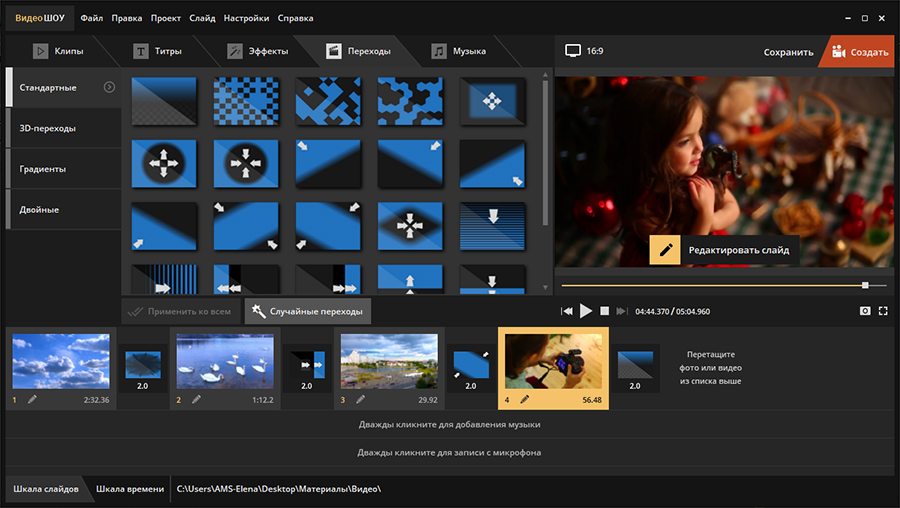 Когда все выглядит хорошо, нажмите кнопку «Сохранить», расположенную над временной шкалой.
Когда все выглядит хорошо, нажмите кнопку «Сохранить», расположенную над временной шкалой.
Что такое редактор YouTube Studio?
Редактор YouTube Studio — это веб-инструмент для редактирования видео на YouTube, который позволяет удобно редактировать загруженные на YouTube видео в пользовательском интерфейсе YouTube.
Плюсы и минусы редактора YouTube
Редактор студии YouTube ранее назывался студией создателей. Пройдя полную переработку своего интерфейса, студия вышла на тот этап, на котором она находится сейчас. Возможности вы найдете в видеоредакторе студии. Мы можем обрезать, размыть части видео, добавить звук и субтитры к контенту.
- ПРОФИ
Редактирование загруженных видео
Не требует вычислительной мощности создателя
Обширная музыкальная библиотека
Приложение Dedicated Studio
- ПРОТИВ
Основные функции редактирования
Редактирование рендеринга занимает несколько часов
И если вы ищете другой хороший вариант для редактирования ваших видео на YouTube, посмотрите ниже.
Как редактировать видео на YouTube с помощью YouTube Studio Альтернатива
YouTube Studio знакомит вас с основами редактирования, но, честно говоря, этого недостаточно. Полноценный видеоредактор может удовлетворить все ваши потребности.
Создайте потрясающее видео и отдайте должное своему профессиональному видео, не отказываясь от своих творческих идей.
Что такое FilmForth
Редактирование видео не должно быть рутинной задачей. Идеальный видеоредактор должен ставить вас и ваши потребности на место водителя. Познакомьтесь с FilmForth, который решит все ваши проблемы с монтажом.
Шаги по редактированию видео на YouTube с помощью Filmforth
Контрольный список, прежде чем двигаться вперед:
- Прежде всего, установите FilmForth из магазина Microsoft. Не доверяйте ни одному установочному файлу из стороннего источника.
Скачать бесплатно
- Определите аудиторию и использование ими устройств для оптимизации видео.
 Например, разрешение, кадры и соотношение сторон лучше всего подходят для вашей демографической группы. Это поможет быстро создать и отредактировать видео.
Например, разрешение, кадры и соотношение сторон лучше всего подходят для вашей демографической группы. Это поможет быстро создать и отредактировать видео.
Шаг 1. Сначала мы создаем новый проект для редактирования видео. Это можно сделать, нажав кнопку «Новый проект».
Шаг 2. После этого импортируем видео, которое необходимо отполировать. Вы можете использовать более быстрый метод перетаскивания. С другой стороны, всегда есть обычная кнопка «Добавить видео/фотоклипы», чтобы сделать то же самое.
Шаги по редактированию видео на YouTube через Filmforth
Шаг 3. Собирайте чемоданы и садитесь в поезд редактирования. Давайте рассмотрим некоторые из множества возможных вариантов редактирования на FilmForth.
Добавить замедленную съемку
Добавьте каплю драмы в контент. Добавьте замедленное движение и позвольте зрителям запечатлеть суть сцен, которые этого требуют.
Шаг 4. Выберите видео на временной шкале и перейдите в меню «Скорость» на панели инструментов.
Добавить замедленную съемку
Шаг 5. Сдвиньте кнопку скорости влево, меньше, чем 1x. Уменьшите его в 0,25 раза, чтобы найти золотую середину замедления для вашего видео.
Вы должны знать. Чтобы добавить замедленное движение в середине видео для сцены, вам необходимо разделить видео на части. Работайте индивидуально над разными сценами, разделяя их.
Добавить окончание/страницу титров
В некоторых видеороликах YouTube есть конечная страница после того, как фактический контент закончился. Обычно это заполнитель для продвижения другого контента вместе с плагином для подписки. С FilmForth вы можете добавлять изображения, цветные клипы в любой конец видео или между клипами.
Шаг 6. Выберите видео и нажмите кнопку «Добавить цветной клип».
Add End Credit
В конце видео появится видеоклип голубовато-фиолетового оттенка. На фронте редактирования выберите цветной клип и параметры для изменения цвета; установленная продолжительность появится на панели инструментов.
Добавьте музыку к своему видео на YouTube
Привлекайте пользователей с помощью фоновой музыки в своем контенте.
Шаг 7. В меню редактирования нажмите ярлык кнопки «Аудио», чтобы открыть его меню. Он есть в хронике.
Ярлык «Добавить музыку»
Шаг 8. Нажмите кнопку «Добавить аудио», и вы перейдете к мастеру импорта аудио.
Кнопка «Добавить аудио»
Шаг 9. Теперь нажмите кнопку «Добавить локальный аудиофайл», чтобы добавить свою музыку, хранящуюся в локальном хранилище.
Меню импорта аудио
Шаг 10. Нажмите кнопку «Сохранить видео», чтобы экспортировать видео.
Краткий обзор — FilmForth и YouTube Studio Editor
| Различия | ФильмФорт | Редактор Студии YouTube |
| Установите FPS | Рамки могут быть установлены | Не вариант |
| Добавить замедленную съемку | Замедленное воспроизведение возможно с различными скоростями | Не вариант |
| Размытие лиц в видео | Не вариант | Специальная опция для размытия лиц |
| Скорость звука | Возможность изменения с возможностью возврата. |




 Например, разрешение, кадры и соотношение сторон лучше всего подходят для вашей демографической группы. Это поможет быстро создать и отредактировать видео.
Например, разрешение, кадры и соотношение сторон лучше всего подходят для вашей демографической группы. Это поможет быстро создать и отредактировать видео.